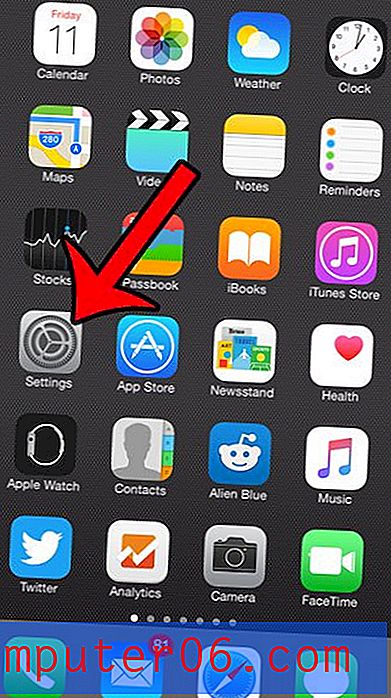Jak zatrzymać automatyczne zapisywanie wielkich liter w Dokumentach Google
Wiele aplikacji do edycji tekstu zawiera funkcje, które mają pomóc w tworzeniu i edytowaniu dokumentów. Niektóre z tych funkcji natychmiast korygują często popełniane błędy, takie jak niewłaściwe wielkie litery niektórych słów.
Niestety ta automatyczna pisownia wielkimi literami może stanowić problem, gdy nie chcesz używać wielkich słów, więc możesz szukać sposobu na powstrzymanie tego zachowania. Nasz przewodnik poniżej pokaże Ci, jak znaleźć ustawienie w Dokumentach Google, które kontroluje automatyczną pisownię wielkimi literami, abyś mógł je wyłączyć i zapobiec jego wystąpieniu.
Jak wyłączyć automatyczną pisownię wielkimi literami w Dokumentach Google
Kroki opisane w tym artykule zostały wykonane w wersji przeglądarki Google Docs. Wykonując poniższe kroki, zmienisz ustawienie w Dokumentach Google, które powoduje, że program automatycznie stosuje wielkie litery niektórych typów słów. Po wykonaniu tych kroków wielkie litery nie będą już występować.
Krok 1: Przejdź na Dysk Google pod adresem https://drive.google.com/drive/my-drive i otwórz plik Dokumentów Google.
Krok 2: Kliknij link Narzędzia u góry okna.

Krok 3: Wybierz opcję Preferencje na dole menu.
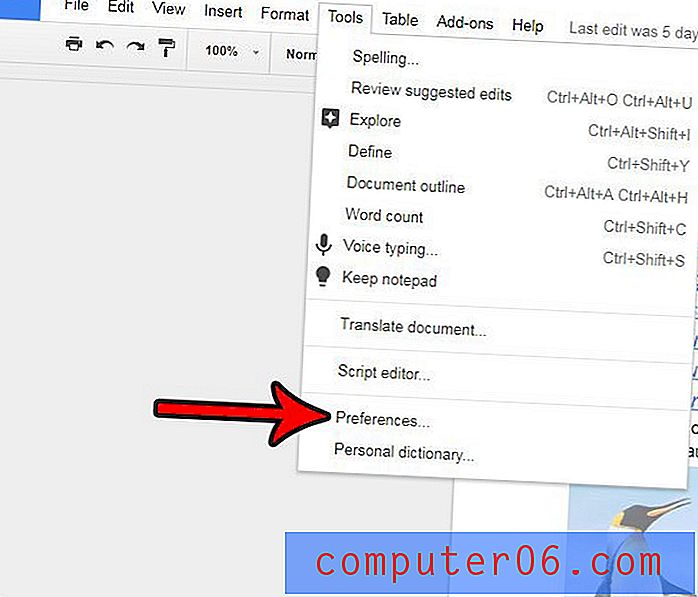
Krok 4: Kliknij pole po lewej stronie opcji Automatycznie wielkie litery, aby usunąć znacznik wyboru. Następnie możesz kliknąć przycisk OK u dołu okna, aby zapisać i zastosować zmiany.
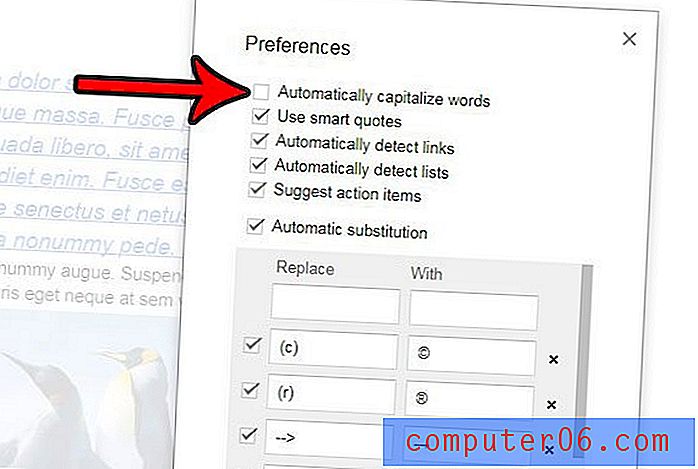
Współpraca nad dokumentem z zespołem to świetny sposób na wspólną pracę nad projektem. Niestety edycja pojedynczego dokumentu może być trudna bez powodowania problemów. Dowiedz się, jak komentować w Dokumentach Google, aby móc dodawać uwagi na temat miejsca w dokumencie, zamiast zmieniać je i potencjalnie powodować pewne zamieszanie.